微信网页版、微信电脑Windows版如何登录使用 微信网页版、微信电脑Windows版登录使用的方法
时间:2017-07-04 来源:互联网 浏览量:
今天给大家带来微信网页版、微信电脑Windows版如何登录使用,微信网页版、微信电脑Windows版登录使用的方法,让您轻松解决问题。
手机微信目前已经不仅仅是人们的聊天工具,随着网络的发展,微信已经悄悄的成了人们的一种生活方式,就连高大上的苹果手表都面向中国用户安装了微信,这也足够说明微信在人们生活中的重要性,然而微信是在手机普及发展起来的,电脑上还不够完善,很多用户会想在电脑上使用微信,享受不断电、不耗流量、网速快的便利之处,于是微信网页版应运而生,电脑Windows版的微信软件也随之而来,通过这两种方法可以实现在电脑上登录微信、进行聊天,至于在电脑上查看朋友圈、发表朋友圈说说,我会在以后的经验中讲诉,请大家多多关注我的动态。具体方法如下:
解决方法1:
1首先我们使用浏览器网页打开的方式,这种方式需要保持网页模式使用,操作很方便。
在百度搜索框输入“微信网页版”,点击百度一下,然后弹出相关搜索结果;
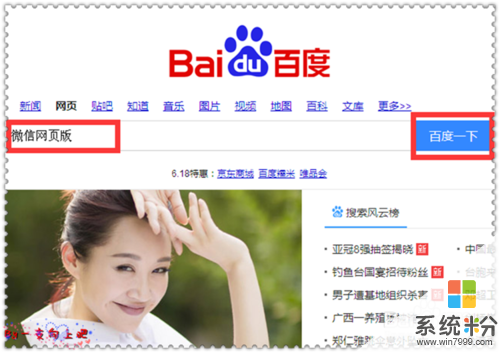 2
2在搜索结果中,罗列了很多关于微信网页版的检索结果,我们找到“微信网页版官网”,然后点击该网址链接,就会自动跳转到网页版微信界面;
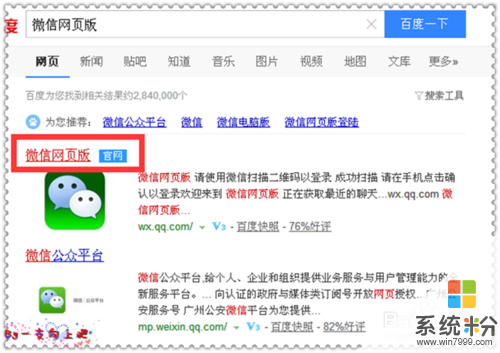 3
3在网页版微信界面的正中央会有一个二维码,然后下方提示“请使用微信扫描二维码以登录”,然后鼠标停留在二维码上方时会弹出手机端的操作方法,即需手机端登录微信并扫描该二维码;
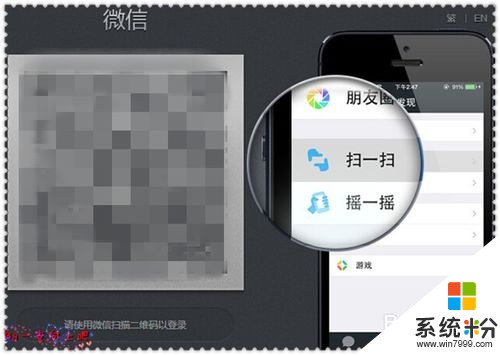 4
4然后拿出手机,登录微信账号,依次点击“我>扫一扫”,这时就在手机端打开了微信的二维码扫一扫功能;

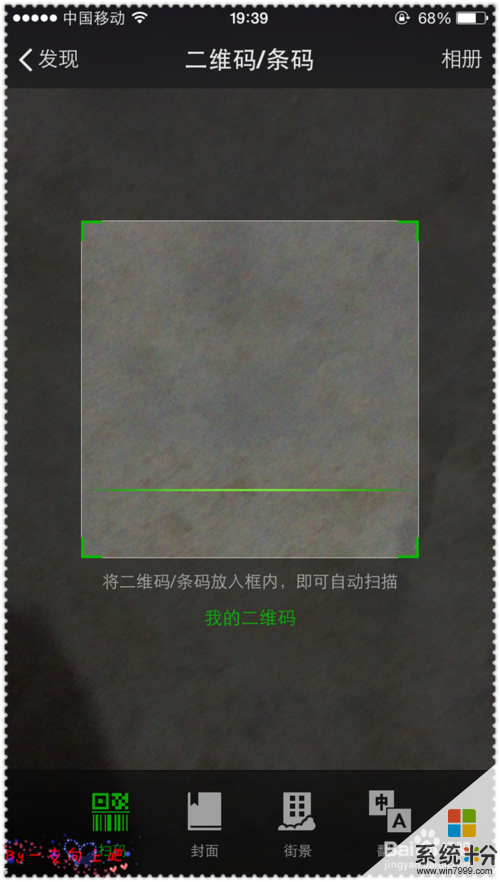 5
5接着把手机微信的扫一扫二维码框对准电脑网页上显示的二维码,然后电脑端会显示“成功扫描,请在手机点击确认以登录”,手机端会显示“网页版微信登录确认”,然后点击登录按钮;
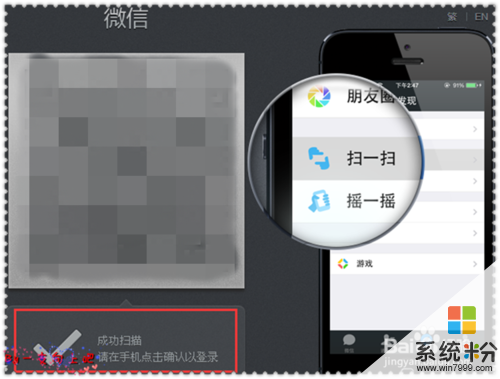
 6
6此时微信网页版就登录成功了,通过电脑的网页界面,可以实现跟好友聊天、查看通讯录、文件传输等功能,操作界面跟手机端几乎一模一样;
 7
7登录后,如果需要退出登录有两种办法:
第一种是在电脑网页网页端点击右上角的三角形,如图示,选择“退出”按键,就实现了退出登录;
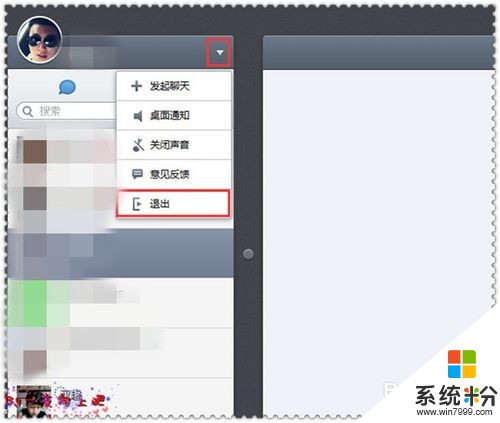 8
8第二种是在手机微信聊天主界面,点击上方“微信网页已登录”部位,然后弹出“手机微信通知已停止”的界面,点击下方“退出网页微信”按钮,即可实现微信网页版退出登录;
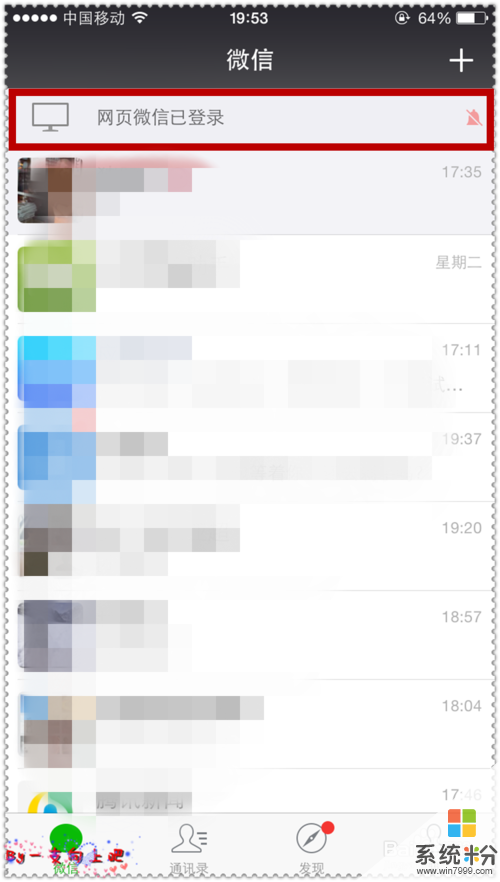
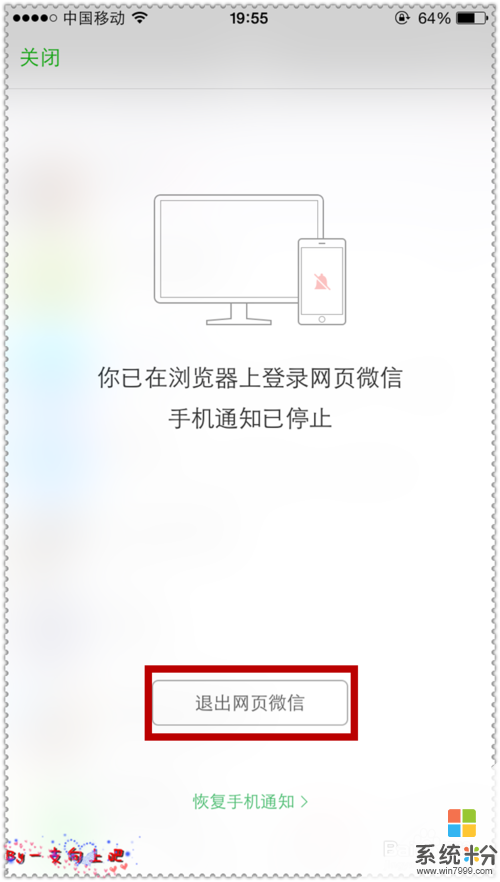
解决方法2:
1电脑版微信需要下载安装在Windows端的软件,然后进行微信登录操作。
同样在百度搜索“微信网页版”,在弹出的搜索结果中,找到并点击“微信,是一个生活方式”,进入到微信的产品界面;
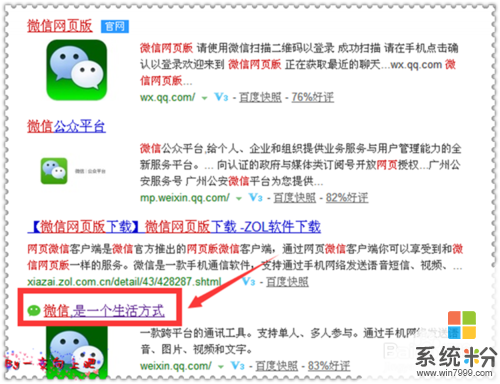 2
2然后页面向下拉,这里提供了微信的几个版本,找到并点击“微信 Windows版”,跳转到Windows版下载界面,点击立即下载,然后使用默认下载方式下载,等待软件下载完成;
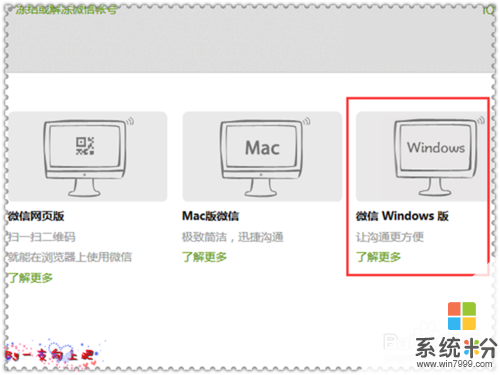
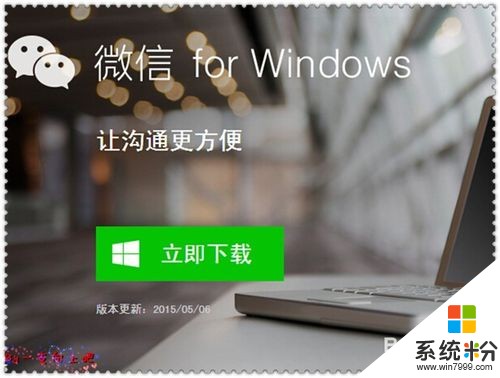 3
3下载完成后,找到下载所在文件夹,找到刚下载的微信软件,双击打开该软件,按照软件安装提示,进行安装,安装完成后点击“开始使用”;
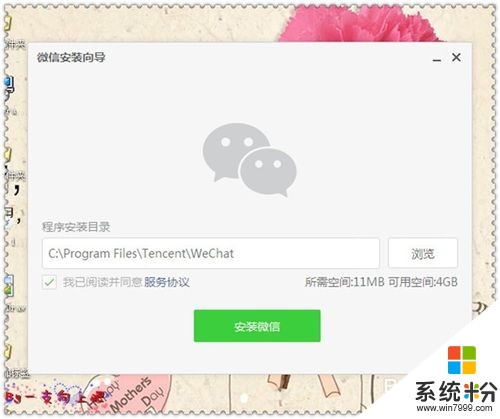
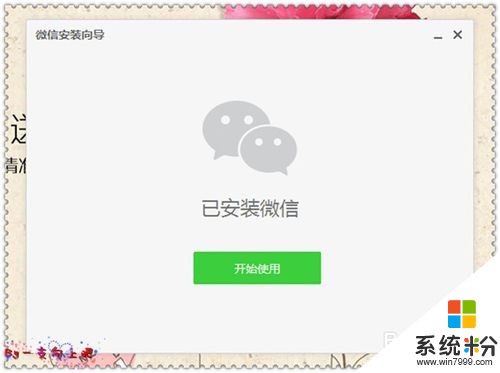 4
4然后会弹出跟“微信网页版”登录方式相同的界面,需要手机扫一扫二维码进行登录,操作方法参照“微信网页版”的登录方法;
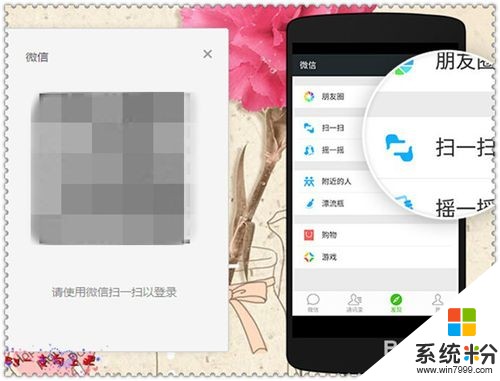 5
5登录之后,功能跟微信网页版的相同,只是操作界面不同,相比网页版更简洁,同样可以实现聊天、文件传输、查看通讯录等功能;
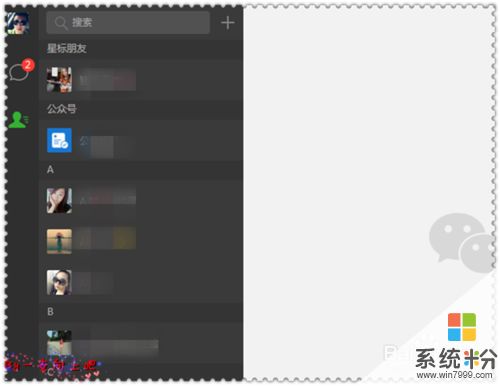 6
6微信Windows版的退出方法跟网页版大体相似,同样可以在电脑端和手机端实现退出。
第一种是在电脑Windows版点击左下角”设置“,然后打开设置界面,找到并点击”退出登录“即可;
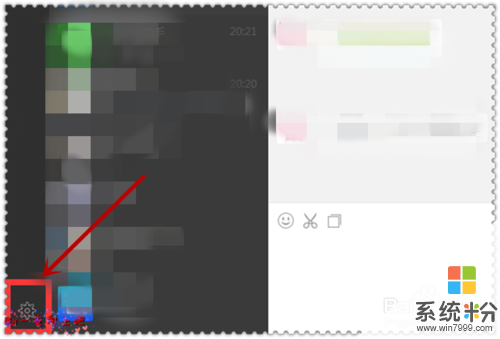
 7
7第二种是在手机微信端点击页面正上方”Windows微信已登录“区域,然后弹出的界面里点击”退出Windows微信“,操作方法跟网页版类似。
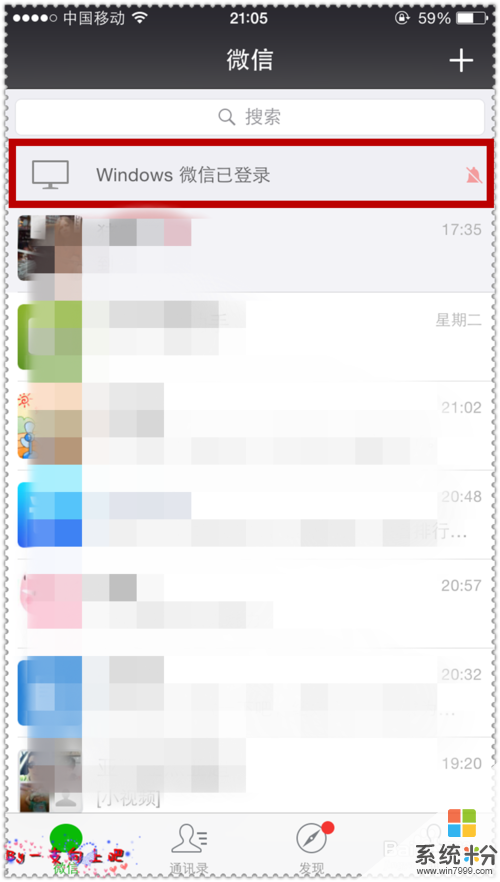
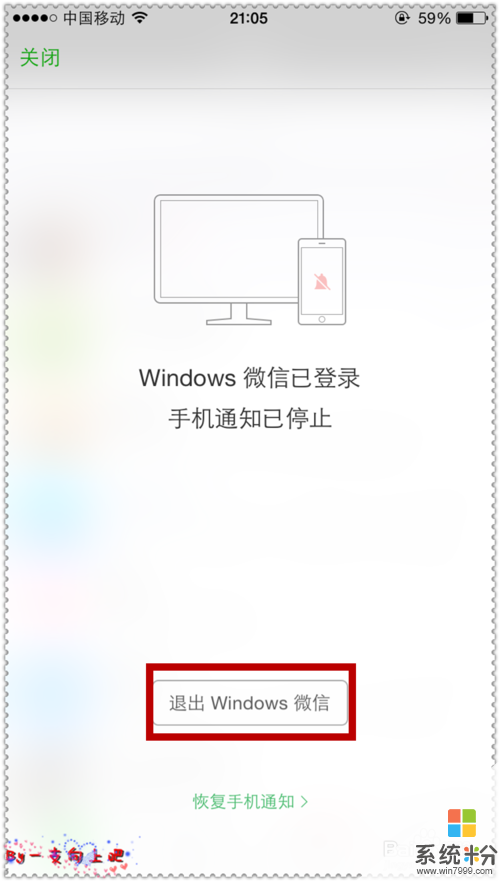
以上就是微信网页版、微信电脑Windows版如何登录使用,微信网页版、微信电脑Windows版登录使用的方法教程,希望本文中能帮您解决问题。
相关教程
电脑软件热门教程
- 1 最近使用手机3G/4G上网,查看不了微信图片怎么办 最近使用手机3G/4G上网,查看不了微信图片怎么解决
- 2 如何在excel中将数字转换为文本 TEXT函数的用法 在excel中将数字转换为文本 TEXT函数的用法的步骤
- 3 CPU序列号如何查找。 CPU序列号查找的方法。
- 4如何判断电脑有没有中毒 判断电脑有没有中毒的方法
- 5windows10下载慢怎么办?应用商店下载网速慢怎么解决?
- 6腾讯游戏平台打不开怎么解决腾讯游戏平台打不开的解决方法
- 7苹果电脑MAC系统下怎么截屏 苹果电脑MAC系统下截屏的方法
- 8手机上qq如何来注册一个新的账号 在手机qq上如何来建立一个新的账号
- 9安卓手机如何用USB利用电脑网络上网。 安卓手机怎么用USB利用电脑网络上网。
- 10苹果6s黑屏怎么办 iPhone6s不能充电是什么原因
